Что это за программа Bonjour
 Bonjour, разработка корпорации Apple, — совокупность программ, модуль, технология и служба. Последняя используется в локальных сетях, где на основе записей DNS она находит другие компьютеры или устройства, которые взаимодействуют с IP-сетями, например, принтеры. Служба занимается мониторингом и обнаружением всех этих устройств в автоматическом режиме, и антивирусные программы обычно реагируют на нее, считая утилиту потенциально опасной.
Bonjour, разработка корпорации Apple, — совокупность программ, модуль, технология и служба. Последняя используется в локальных сетях, где на основе записей DNS она находит другие компьютеры или устройства, которые взаимодействуют с IP-сетями, например, принтеры. Служба занимается мониторингом и обнаружением всех этих устройств в автоматическом режиме, и антивирусные программы обычно реагируют на нее, считая утилиту потенциально опасной.
Bonjour запускается в фоновом режиме, и работа ее заключается в мониторинге локальной сети и обнаружении устройств и сервисов. При этом служба не мешает пользователю, а просто создает кэш, если такие устройства/сервисы найдены, и только по запросу дает их список.Набор утилит, модулей и служб идет в комплекте с мобильными операционными системами macOS и iOS, и каждый владелец айфонов, айподов, айпадов, а также те, кто пользуется айтюнс, сталкивается с этим ПО. Запустить службу можно не только на мобильных устройствах (планшетах, смартфонах и других девайсах), но и на ПК. Но для этого надо скачать версию для Windows.
Итак, давайте подробнее остановимся на этом программном обеспечении и расскажем, как его удалить новичкам и опытным пользователям.
Для чего нужна программа Bonjour?
Обычным пользователям ПК сервис Bonjour ни к чему, если только они не пользуются цифровым мультимедийным проигрывателем от Apple. Но он нужен компаниям, занимающимся постоянным обновлением ПО и выполнением ряда определенных системных задач.
Простые пользователи оценят функциональные возможности набора программ Bonjour, если они часто смотрят контент развлекательного характера. В этом случае вам необходимо не только интернет-подключение, но и получение доступа к устройствам, с которыми создано соединение. Для экономии времени программное обеспечение Bonjour подходит как нельзя лучше.
Программа Эппл может служить своеобразным обработчиком информации. Одно из устройств, например, Айтюнс, ищет приложения в сети, а Bonjour моментально выдает искомые результаты. Помимо этого программное обеспечение умеет также:
- Обеспечивать совокупность оборудования для AirPort Express, базовой станции вай-фай.
- Связывать все устройства, использующие службы оповещения этой программы (камеры, принтеры, сканеры).
- Искать информацию в сети на основе определенных параметров.
Как удалить программу Bonjour?
Bonjour — безопасная программа, работающая в фоновом режиме и предоставляющая информацию по требованию. Она не нагружает операционную систему и не вредит ей. Но большинство пользователей смущает тот факт, что не они ее устанавливают и запускают. Все это делается в автоматическом режиме, при запуске другого программного обеспечения или сервиса. И поэтому этот «Привет» в менеджере задач видеть не очень хочется.
Пользователи, у которых самостоятельно установилась эта служба, отмечают, что операционная система стала загружаться чуть дольше, да и расход ресурсов немалый. Следовательно, те, кому она нужна, не обращают внимания, а все остальные ее немедленно удаляют.
Способ 1
Остановкой процесса mDNSResponder.exe в менеджере задач проблема не решится. После очередной загрузки компьютера, вы вновь сможете наблюдать эту службу в диспетчере, и все ее утилиты вновь займутся мониторингом. Чтобы ее удалить безвозвратно сделайте так:

- В меню «Пуск» нажмите «Выполнить».
- Введите cmd.
- Когда окошко откроется, скопируйте следующую строку: C:\Program Files\Bonjour\mDNSResponder.exe-remove.
- Найдите папку с Bonjour.
- Поменяйте старое название на новое: вместо mdnsNSP.dll file введите mdnsNSP.old.
- Перезагрузите компьютер.
- Удалите программу Bonjour вместе с папкой.
Способ 2
Первый способ был для новичков, а вторым могут воспользоваться продвинутые пользователи.

- На вкладке «Администрирование» откройте «Службы».
- В строке введите следующее: C:\WINDOWS\system32\services.msc/s.
- Откроется служба Id_String1..5BB94B879762.
- В ее «Свойствах» вы должны выбрать «Тип запуска» «Stop».
Скопируйте код вручную или в del.bat. Если выбираете второе, запустите файл и служба будет остановлена.
sc stop “Bonjour Service” sc delete “Bonjour Service” regsvr32 /u “C:\Progra~1\Bonjour\explorerplugin.dll” regsvr32 /u “C:\Progra~1\Bonjour\mdnsnsp.dll” ren “C:\Progra~1\Bonjour” xxx del %systemroot%\system32\dns-sd.exe del %systemroot%\system32\dnssd.dll
Действия в реестре системы:
Отредактируйте ветку, где упоминается mdnsnsp.dll. Пропишите другую цифру HKLM\System\CurrentControlSet\Services\WinSock2\Parameters\NameSpace_Catalog5\Num_Catalog_Entries (к примеру, было 5, стало 6).
Затем найдите любое упоминание о программе и удалите. После перезагрузки компьютера зайдите в диспетчер и проверьте процессы, которые запускает служба.
Что это за программа Bonjour? Как программа попадает на ПК и как ее удалить?
 Ляхович Анна 17.03.2019
Ляхович Анна 17.03.2019
Ищете ответ на вопрос что это за программа bonjour? Тогда вы попали по адресу.
Bonjour – это программное обеспечение от компании Apple, которое содержит в своем составе системную службу мониторинга локальных web-серверов.
Программа автоматически обнаруживает технологические устройства, такие как компьютеры, принтеры и прочие приборы, взаимодействующие с IP-сетями, без необходимости настройки сетевого адреса и DNS-серверов.
Часто антивирусы распознают программу Bonjour как потенциально опасный, вредоносный объект и предлагают ее удаление.
На самом деле утилита действует в фоновом режиме, образует кэш при обнаружении сервисов и устройств, поддерживающих работу Bonjour, а затем выдает пользователю их перечень при активации запроса.

Программа поставляется с операционными системами MAC OS X, iOS и доступна для пользователей iPhone, iTunes, iPod Touch и Apple iPad.
Однако она может функционировать не только на ОС Apple, но и на Майкрософт Windows, только для работы требуется версия Bonjour, которая совместима с системой Windows.
Итак, bonjour что это за программа и нужна ли она?

Если вы не устанавливали программу Bonjour и на вашем компьютере она появилась самостоятельно, значит, ее запуск был осуществлен любым из следующих приложений:
- Браузеры Internet Explorer, Safari;
- Программа Adobe Photoshop;
- Adobe Creative Suite;
- Сервисы Apple TV.
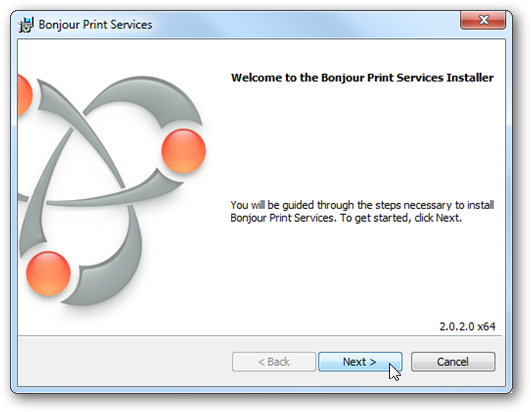
При установке одного из перечисленных пакетов, автоматически запускается и устанавливается сервис Bonjour Service.
Найти его можно в списке исполняемых задач – он имеет вид mdnsNSP.dll или mDNSResponder.exe.
Для обычных пользователей, Bonjour не является обязательной программой, она больше необходима компаниями, которые регулярно проверяют обновления программного обеспечения и выполняют множество других системных процедур.
Простым пользователям она может быть полезна при использовании услуг Apple TV.
Чтобы получить возможность просматривать развлекательный контент, необходимо установить доступ не только к интернету, но и к сопряженным устройствам.
Чтобы сэкономить время, можно использовать функционал программы Bonjour.
Например, iTunes формирует запрос на поиск необходимых программ в интернете, а Bonjour обрабатывает информацию, которая задается другими устройствами и обеспечивает мгновенную выдачу результатов.
Кроме того, Bonjour выполняет следующие действия:
- Adobe Creative Suite предоставляет возможность оперативного налаживания контакта со службой мониторинга цифровыми активами;
- Осуществляет поиск технического обеспечения для AirPort Express;
- Устанавливает связь со сканерами, принтерами, видеокамерами и другими устройствами, которые используют службы оповещения Bonjour;
- Предоставляет возможность поиска страниц в интернете с заданными параметрами.
Вам также может быть интересно:
Топ браузеров 2017 года: лучшие программы для использования интернета
Что делать, если забыл пароль от Apple ID — Практичные советы
Программа шпион для компьютера: 5 лучших утилит
В принципе, сама программа Bonjour большого вреда операционной системе не наносит. Однако, она устанавливается против воли пользователей.
При установке никто не спрашивает, нужна вам такая служба или нет.
И потом лицезреть в менеджере задач программу с таким диким названием не очень приятно.
Также у многих пользователей, после ее установки, замечается существенное увеличение времени загрузки системы.
Неважно, как мало Bonjour потребляет ресурсов – она их расходует! А поэтому подлежит немедленному удалению! Естественно, для тех в ней не нуждается.
При запуске диспетчера задач, можно проследить работу всех запущенных на вашем компьютере приложений.
Для службы Bonjour – это mDNSResponder.exe. Просто остановив процесс, вы не устраните проблему.
При последующих запусках Windows, Bonjour вновь активирует свои приложения. Для полного удаления поступаем следующим образом:
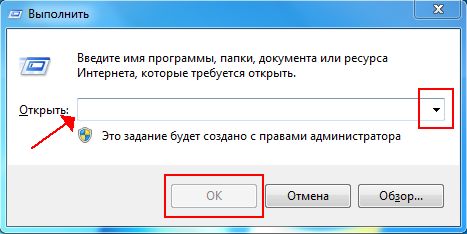
- Выбираем Пуск → Выполнить;
- В строку задания вводим cmd;
- В открывшееся окно вводим C:\Program Files\Bonjour\mDNSResponder.exe-remove;
- Диск С → Program Files → Bonjour;
- Меняем название mdnsNSP.dll file > на mdnsNSP.old;
- Осуществляем перезагрузку системы;
- Удаляем папку Bonjour.
Он немного сложнее и больше подойдет продвинутым пользователям.
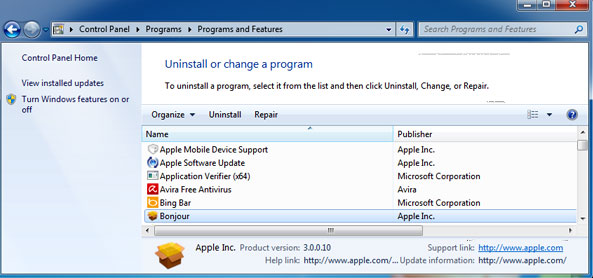
Итак, жмем Пуск → Панель управления → Администрирование → Службы. Можно использовать и другой путь. В строку «Выполнить» пишем C:\WINDOWS\system32\services.msc/s. В открывшемся окне появится служба Id_String1..5BB94B879762. Кликаем по ней и выбираем Свойства → Тип запуска → Стоп.
В консоли вводим:
sc stop «Bonjour Service»
sc delete «Bonjour Service»
regsvr32 /u «C:\Progra~1\Bonjour\explorerplugin.dll»
regsvr32 /u «C:\Progra~1\Bonjour\mdnsnsp.dll»
ren «C:\Progra~1\Bonjour» xxx
del %systemroot%\system32\dns-sd.exe
del %systemroot%\system32\dnssd.dll
Что бы не прописывать этот код руками и случайно не допустить ошибку, можно формировать файл del.bat, скопировав в него вышеуказанный код. После запуска файл сам все остановит.
Убираем ветку с упоминанием о mdnsnsp.dll и прописываем HKLM\System\CurrentControlSet\Services\WinSock2\Parameters\NameSpace_Catalog5\Num_Catalog_Entries другое число каталогов (например, устанавливаем 7, если до этого было 8).
Далее ищем все упоминания о Bonjour и удаляем.
После всех выполненных действий перезагружаем ПК. Еще раз включаем диспетчер задач и проверяем наличие команд, запущенных сервисом Bonjour. Если их нет – задача успешно выполнена.
Как удалить программу с компьютера если она не удаляется
Что это за программа Bonjour? Как программа попадает на ПК и как ее удалить?
8 Рейтинг Назойливый софт
В данном обзоре описана программа Bounjure от компании Apple, зачастую пользователи называют ее слишком назойливой и громоздкой и поэтому ищут пути, как от нее избавиться. Дело в том, что оно довольно глубоко «пускает корни» в системные файлы компьютера и чтобы полностью удалить ее — это еще нужно постараться. Чтобы узнать как это сделать — читайте наш обзор
Сложность 7 Затраченное время 8 Стоимость 10
Каталог программ
Настройка Bonjour
Технология Bonjour избавляет от необходимости задавать настройки при установке и добавлении сервера Fiery Server или его удалении из сети. Благодаря этой технологии компьютеры с Mac OS могут распознавать серверы Fiery Server с поддержкой Bonjour и автоматически подключаться к ним для печати.
Важное замечание: Существует две версии Configure, каждая из которых соответствует тому серверу Fiery Server, к которому установлено подключение. Это составная процедура, в которой описываются действия, выполняемые при подключении к серверу Fiery Server с FS100/100Pro или более ранней версии, а также приведены примечания о действиях, которые следует предпринять при работе с FS150/150 Pro или более поздней версии. Если вы не знаете, какую версию Configure вы используете, см. раздел Какая версия Configure используется?.
- В Configure выберите Сеть > Службы > Bonjour. Важно: Если установлено подключение к серверу Fiery Server с FS150/150Pro, то для получения доступа к настройкам, которые описаны в этой процедуре, выберите Сеть > Bonjour.
- Выберите Включить Bonjour.
- Введите имя службы Bonjour.
- В списке Предпочтительный протокол печати выберите протокол, используемый сервером Fiery Server для работы со службой Bonjour.
В списке отображаются только включенные протоколы; в поле Очередь по умолчанию отображается подключение для печати, используемое для выбранного протокола.
Эта информация предназначена только для чтения. Если невозможно определить подключение, заданное по умолчанию (например, для IPP), используется очередь печати.
- Примените или сохраните внесенные изменения.
